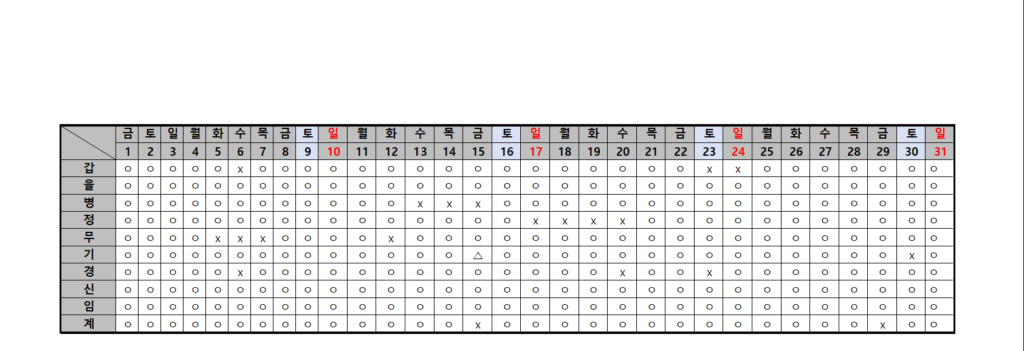구글 스프레드시트에서 값이 수정될 때 처리하는 것은 아래 글에 살표봤는데,https://lsw3210.tistory.com/572 이번에는 엑셀 VBA로 하는 방법을 살펴보겠습니다. 1. 문제A2셀에 '남산동'을 입력해서 C열에 남산동이 들어있는 법정동을 나열한 후D2셀에서 '부산광역시 금정구 남산동'을 선택한 경우 A2셀의 값을 '청계동'으로 바꾸면 C열의 값은 바뀌지만 D2셀의 값은 그대로 남아 있습니다. 구글 스프레드시트에서처럼 'A2셀 값이 바뀌면 D2셀의 값을 지우는 것'을 구현해 보겠습니다. 2. 해법(1) VB Editor 실행개발도구 탭에서 Visual Basic을 클릭해서 VB Editor를 엽니다. (2) 이벤트 선택 콤보 상자 열기오른쪽 '코드 창'을 보니 윗 부분에 '(일반)'과 '..